Steamクラウド対応のゲームの場合、単にアンインストールやローカルファイルを削除しただけではゲームのデータを消去できないことがあります。
そこで、この記事ではSteamクラウドに保存されているセーブデータを削除する方法について解説します。
Steamクラウドとは
「Steamクラウド」はSteamのクラウドストレージ上にゲームのセーブデータを自動でバックアップしてくれる機能です。
例えば新しいPCに買い替えた時などに、わざわざデータを移行しなくてもクラウド上に保存されたデータを使って簡単にセーブデータを復元することができます。
クラウド保存に対応しているかはゲームによって異なり、ストアページにSteamクラウドの記載があるかどうかで判別可能です。
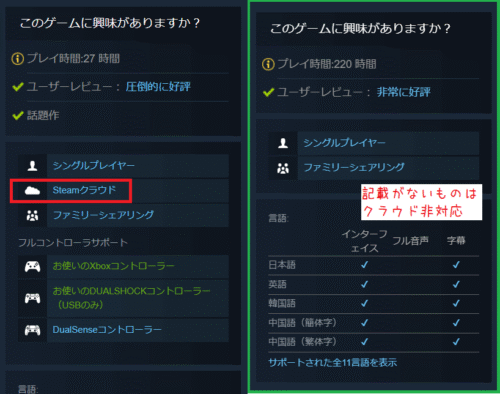
ブラウザまたはSteamのクライアントから確認することができます。
今回はSteamクライアントでの確認方法を紹介します。
①メニューバーのヘルプからSteamサポートを開く
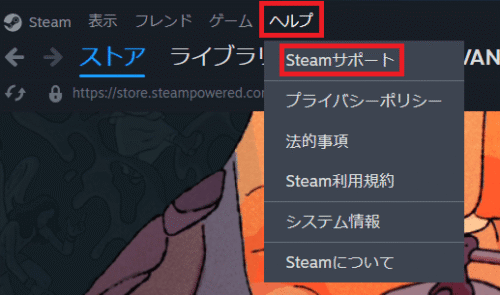
②アカウントを選択
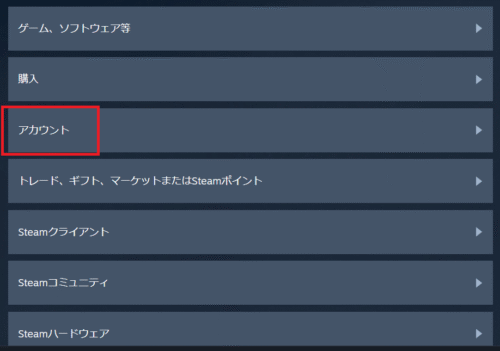
③あなたのSteamアカウントに関連するデータを選択
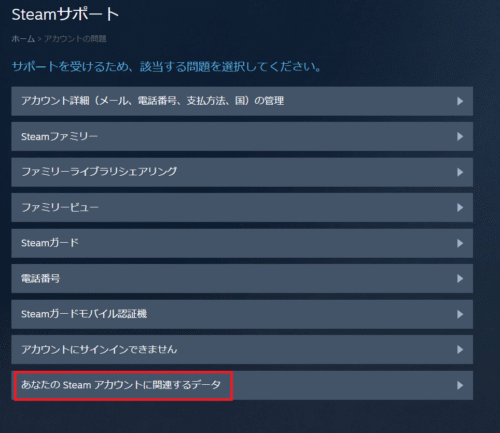
④アップロード済みコンテンツからSteamクラウドを選択
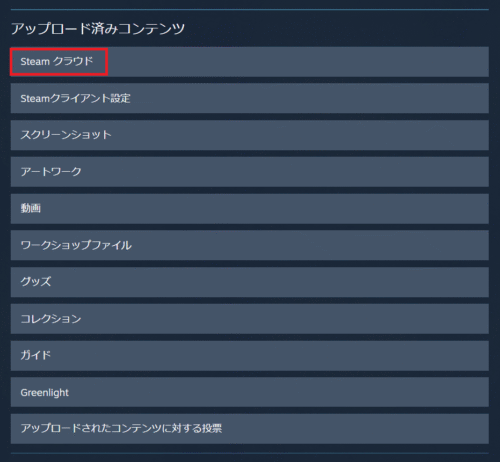
⑤確認したいゲームの右端にあるファイルを表示をクリック
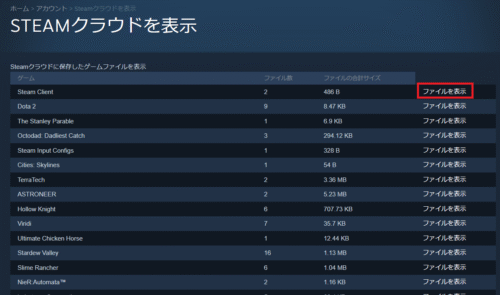
⑥クラウドに保存されているファイルの一覧が表示される
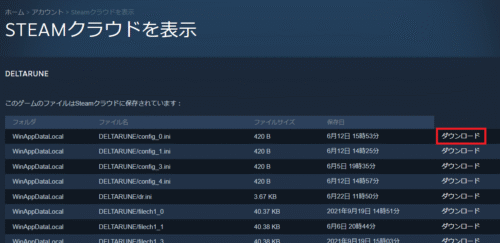
セーブデータを削除する方法
Steamクライアントのライブラリを開き、ゲームを右クリックしてプロパティを開きます。
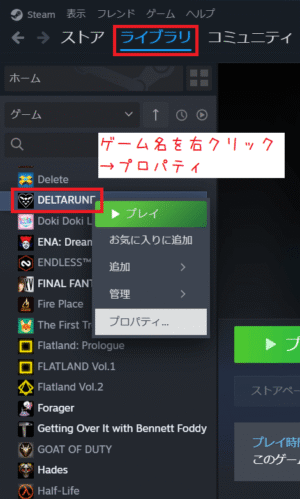
一般タブにある「Steamクラウドに(ゲーム名)のセーブデータを保存」をオフにします。
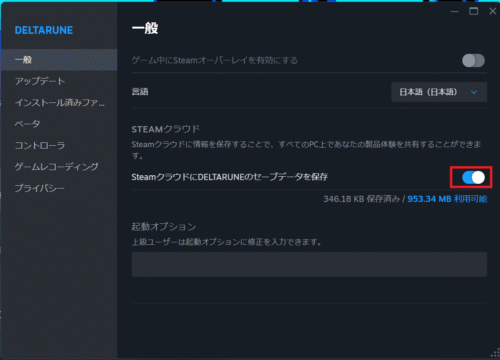
ローカルに保存されているゲームのセーブデータを削除します。
間違い防止のため、削除する前にフォルダをコピーしてバックアップを取っておくことをおすすめします。
どこにデータが保存されているかはゲームによって異なるので、不明な場合は「(ゲーム名) セーブデータ」などで検索すれば出てくると思います。
あとは通常通りゲームを起動してデータが消えていればOKです。
消えていない場合はローカルのセーブデータフォルダの位置を間違えていないか再確認してください。
Steamクラウドを再度有効にする場合
上記の手順を終えたら一度Steamクライアントを再起動します。
再起動後、ゲームのプロパティを開き「Steamクラウドに(ゲーム名)のセーブデータを保存」をオンに戻します。
クラウドステータスにファイルの競合と表示されるのでクリックします。
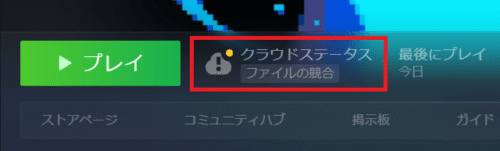
クラウドセーブとローカルセーブのどちらを保持するか聞かれるのでローカルセーブの方を選択して続行をクリックします。
※この操作により過去のクラウドセーブは永久に失われてしまうので、取り消す場合はクラウドセーブの方を選択してください。
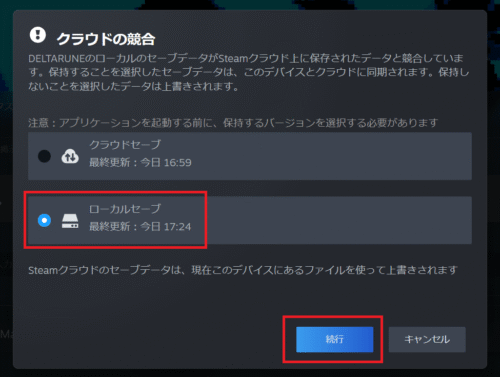
クラウドステータスが最新になっていることを確認したらゲームを起動します。
過去にクラウド上に保存されていたデータではなく、直近で保存したデータのままになっていればOKです。

おわりに
大抵の場合はゲーム内でデータを消去して最初から遊べますし、もし消せないデータ(例:DELTARUNEのチャプタークリア情報など)があってもファイルを直接いじれば解決する話なのであまり使う場面は無さそうですが、備忘録としてやり方を残しておきます。
新しいPCに移行したついでに完全にまっさらな状態で遊びたい場合なんかに役立つかもしれません。

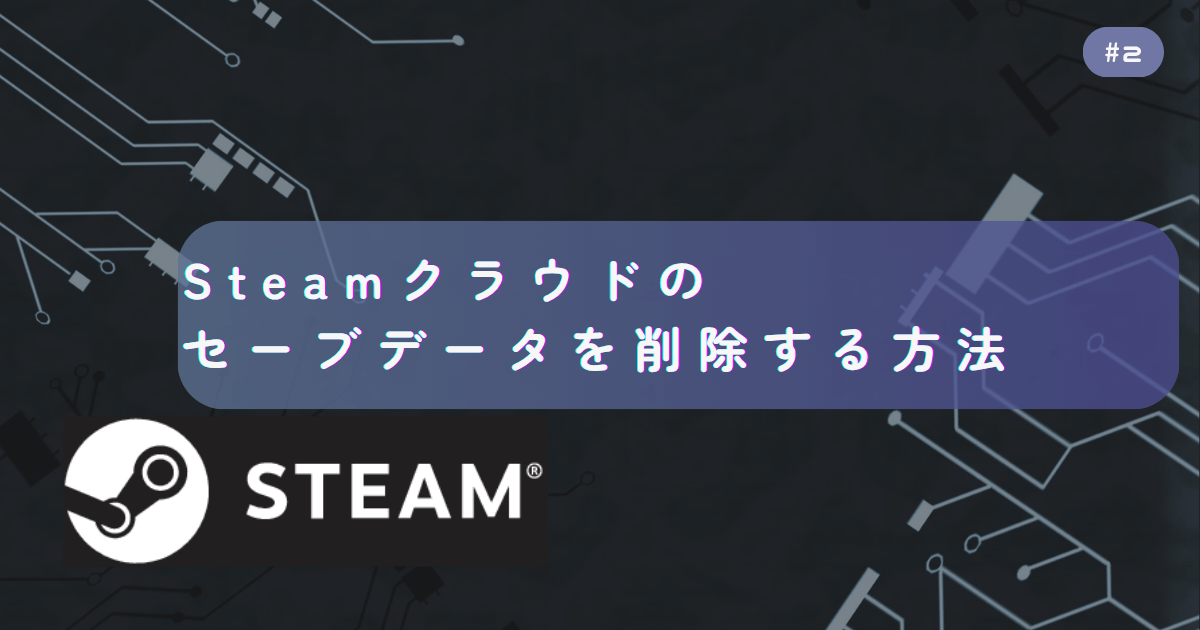
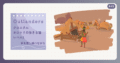
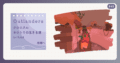
コメント
こんばんは、初めまして。
一からやり直したいゲームがあり、コミュニティなどで検索したもののうまくいかずに困っていました。
ソフトの保存先をDドライブにしている場合も、ローカルセーブはCドライブに入っていることを失念しており少々苦戦しましたが、お陰様でセーブデータをリセットすることができました。
とても助かりました、ありがとうございました。
コメントありがとうございます!
お役に立てて何よりです☺️